С каждым обновлением iOS Apple запускает множество новых функций для своих мобильных устройств. Некоторые из них очевидны, другие не очень. В последней версии iOS 11 Apple внесла очень большие изменения в фотографии и видео, которые вы снимаете на свое устройство.
С IOS 11 и High Sierra фотографии и видео больше не будут кодироваться во впечатляющие всеобъемлющие форматы JPG и MP4. Вместо этого изображения будут использовать формат HEIF, а видео - формат HEVC. HEIF и HEVC - это более современные форматы, которые имеют определенные преимущества, но также имеют некоторые ограничения, которые могут быть не далеко от того, чтобы вызвать у вас проблемы.

К счастью, на вашем устройстве iOS можно использовать форматы JPG и MP4, наиболее часто используемые различными устройствами. Какой вариант подходит вам лучше всего? Читай дальше что бы узнать.
Что такое HEIF и HEVC?
Прежде чем принять решение, важно понять, что такое форматы HEIF и HEVC и чем они отличаются от форматов JPG и MP4. Поскольку эти форматы были приняты Apple в качестве нового стандарта для фотографий и видео, многие считают, что это собственные форматы Apple. это неправда. HEIF и HEVC - кодеки, разработанные группой экспертов по кино. Это означает, что HEIF и HEVC - это кодеки, которые могут использоваться любой операционной системой. Но опять же, поскольку есть jpg и mp4. Так почему же это изменение?
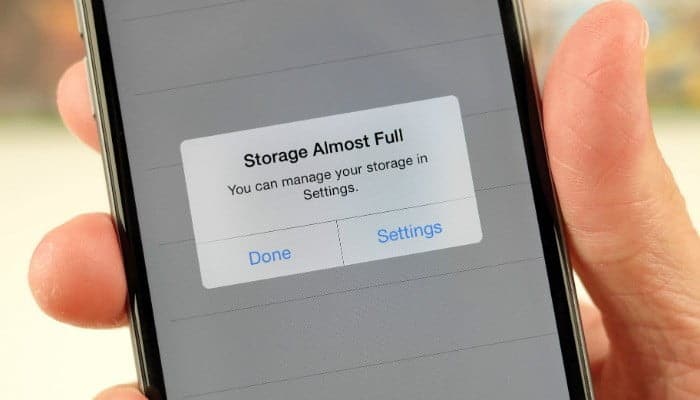
Во-первых, давайте поговорим об этих акронимах. HEIF означает высокоэффективный формат изображения, а HEVC означает высокоэффективное кодирование видео. Слова «высокая эффективность» здесь являются ключевыми. В основном HEIF и HEVC используют более новые алгоритмы сжатия. Это позволяет уменьшить размер файлов без ущерба для качества изображения или видео. Это хорошая новость для ошибок в iOS, которые унаследовали нехватку расширяемого хранилища.
Возможные негативы HEV и HEVC

Теперь с iPhone вы можете воспользоваться преимуществами двойной камеры с возможностью снимать видео с разрешением до 4K по мере увеличения размеров файлов. Это может стать кошмаром для тех, у кого мало места для хранения или у кого плохие интернет-подписки. Решение Apple перейти на форматы HEIF и HEVC для уменьшения размеров файлов кажется очевидным. Но это не значит, что эти форматы будут полезны для каждого обновляемого устройства. Мощность обработки, необходимая для рендеринга изображений и видео в форматах HEV и HEVC, больше, чем требуется в форматах JPG и MP4. Это означает, что HEIF и HEVC совместимы только с iPhone 7 и новее, а также с iPad Pro последнего поколения.
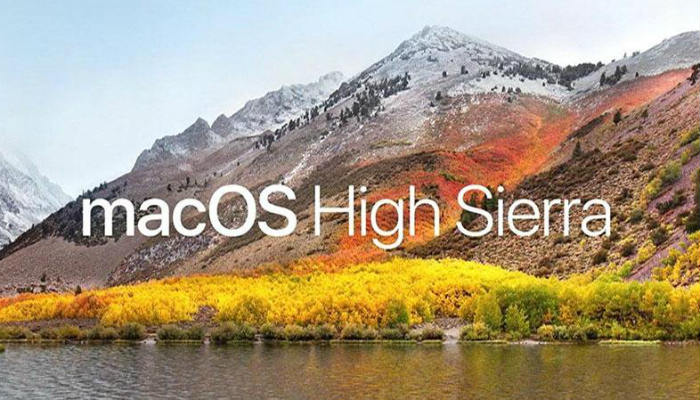
Файлы HEIF и HEVC без проблем работают со всеми приложениями в системе IOS. Но если вы перенесете файлы HEIF или HEVC на свой Mac, вы не сможете сразу просмотреть или отредактировать их. Для этого вам необходимо обновить операционную систему до High Sierra. К сожалению, если вы являетесь пользователем Windows, HEIF и HEVC несовместимы с такими форматами. Однако есть несколько вариантов стороннего программного обеспечения, которые позволяют конвертировать форматы HEIF и HEVC в более совместимые форматы. Просто имейте в виду, что некоторые из них будут стоить вам.
Как избежать HEIF и HEVC и вместо этого использовать JPG и MP4
Хотя HEIF и HEVC позволяют значительно уменьшить размер файла без ущерба для качества, существуют проблемы совместимости. Если вы думаете, что HEV и HEVC могут вызвать у вас проблемы в будущем, есть способ заставить ваше устройство IOS использовать более старые, более совместимые форматы JPG и MP4.
Чтобы переключиться с HEV / HEVC обратно на JPG / MP4, перейдите в «Настройки -> Камера -> Формат». Здесь вы увидите, что по умолчанию выбрана опция «Высокая эффективность». Вместо этого коснитесь параметра «Наиболее совместимые», чтобы заставить ваше устройство iOS делать фотографии в формате JPG и видео в формате MP4. Вы всегда можете изменить эту процедуру, как вам удобно.
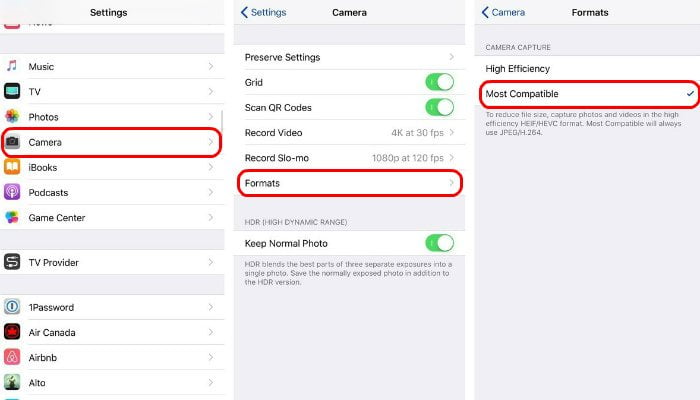
Имейте в виду, что, хотя JPG и MP4 являются наиболее совместимыми форматами, они будут занимать больше места для хранения. Конечно, если вы хотите обеспечить максимальную совместимость с существующим программным обеспечением, возможно, вам подойдут форматы JPG и MP4, по крайней мере, на данный момент.
Что вы думаете о принятии Apple форматов HEIF и HEVC? Собираетесь ли вы перейти на JPG и MP4? Если да, то почему? Дайте нам знать об этом в комментариях!







